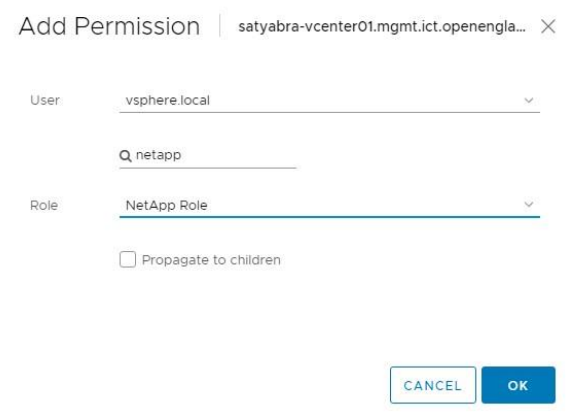Crie uma função NetApp HCC no vCenter
 Sugerir alterações
Sugerir alterações


Você deve criar uma função HCC do NetApp no vCenter para adicionar manualmente ativos do vCenter (controladores) ou nós de computação (nós) ao nó de gerenciamento após a instalação, ou para modificar controladores ou nós existentes.
Essa função HCC do NetApp limita a visualização de serviços de nós de gerenciamento a ativos somente do NetApp.
-
Este procedimento descreve as etapas disponíveis na versão 6,7 do vSphere. Sua interface de usuário do vSphere pode diferir ligeiramente do que é descrito, dependendo da versão do vSphere instalada. Para obter ajuda adicional, consulte a documentação do VMware vCenter.
-
Para "Crie uma nova função HCC do NetApp", primeiro você configura uma nova conta de usuário no vCenter, cria uma função HCC do NetApp e atribui as permissões de usuário.
-
Para configurações de host do NetApp ESXi, você deve atualizar a conta de usuário criada pelo NDE para a nova função HCC do NetApp:
-
"esta opção"Use se o host do NetApp ESXi não existir dentro de um cluster de host do vCenter
-
"esta opção"Use se o host do NetApp ESXi existir dentro de um cluster de host do vCenter
-
-
"configurar um ativo de controlador"Isso já existe no nó de gerenciamento.
-
Use a nova função HCC do NetApp para "adicione um ativo ou um nó de computação"o nó de gerenciamento.
Crie uma nova função HCC do NetApp
Configure uma nova conta de usuário no vCenter, crie uma função HCC do NetApp e atribua as permissões de usuário.
Configure uma nova conta de usuário no vCenter
Execute as etapas a seguir para configurar uma nova conta de usuário no vCenter.
-
Faça login no vSphere Web Client como
administrator@vsphere.localou equivalente. -
No menu, selecione Administration (Administração).
-
Na seção Início de sessão único, selecione usuários e grupos.
-
Na lista domínio,
vsphere.localselecione ou o seu domínio LDAP. -
Selecione Adicionar usuário.
-
Preencha o formulário Adicionar usuário.
Crie uma nova função HCC do NetApp no vCenter
Execute as etapas a seguir para criar uma nova função HCC do NetApp no vCenter.
-
Selecione Editar função e atribua as permissões necessárias.
-
No painel de navegação esquerdo, selecione Global.
-
Selecione Diagnóstico e licenças.
-
No painel de navegação esquerdo, selecione hosts.
-
Selecione Manutenção, Energia, Configuração da partição de armazenamento e firmware.
-
Guardar como
NetApp Role.
Atribua permissões de usuário ao vCenter
Execute as etapas a seguir para atribuir as permissões de usuário à nova função HCC do NetApp no vCenter.
-
No menu, selecione hosts e clusters.
-
No painel de navegação esquerdo, selecione uma das seguintes opções:
-
O vCenter de nível superior.
-
O vCenter desejado se você estiver no modo vinculado.
-
A partir do plug-in do NetApp Element para vCenter Server 5,0, para usar "Modo vinculado do vCenter"o , você Registra o plug-in Element a partir de um nó de gerenciamento separado para cada vCenter Server que gerencia clusters de storage do NetApp SolidFire (recomendado).
-
O uso do plug-in do NetApp Element para vCenter Server 4,10 e anterior para gerenciar recursos de cluster de outros vCenter Servers que usam "Modo vinculado do vCenter" é limitado apenas a clusters de storage locais.
-
-
-
No painel de navegação direito, selecione permissões.
-
Selecione o ícone * para adicionar o novo usuário.
Adicione os seguintes detalhes na janela Adicionar permissão:
-
`vsphere.local`Selecione ou o seu domínio LDAP
-
Use a pesquisa para encontrar o novo usuário que você criou no Configure uma nova conta de usuário no vCenter.
-
`NetApp Role`Selecione .
NÃO selecione propagar para crianças.
-
Atribua permissões de usuário ao datacenter
Execute as etapas a seguir para atribuir permissões de usuário ao datacenter no vCenter.
-
No painel esquerdo, selecione Datacenter.
-
No painel de navegação direito, selecione permissões.
-
Selecione o ícone * para adicionar o novo usuário.
Adicione os seguintes detalhes na janela Adicionar permissão:
-
`vsphere.local`Selecione ou o seu domínio LDAP.
-
Use a pesquisa para encontrar o novo usuário HCC que você criou no Configure uma nova conta de usuário no vCenter.
-
`ReadOnly role`Selecione .
NÃO selecione propagar para crianças.
-
Atribua permissões de usuário aos datastores NetApp HCI
Execute as etapas a seguir para atribuir permissões de usuário aos datastores do NetApp HCI no vCenter.
-
No painel esquerdo, selecione Datacenter.
-
Crie uma nova pasta de armazenamento. Clique com o botão direito do rato em Datacenter e selecione criar pasta de armazenamento.
-
Transfira todos os armazenamentos de dados NetApp HCI do cluster de armazenamento e local para o nó de computação para a nova pasta de armazenamento.
-
Selecione a nova pasta de armazenamento.
-
No painel de navegação direito, selecione permissões.
-
Selecione o ícone * para adicionar o novo usuário.
Adicione os seguintes detalhes na janela Adicionar permissão:
-
`vsphere.local`Selecione ou o seu domínio LDAP.
-
Use a pesquisa para encontrar o novo usuário HCC que você criou no Configure uma nova conta de usuário no vCenter.
-
`Administrator role`Selecione .
-
Selecione propagar para crianças.
-
Atribua permissões de usuário a um cluster de host do NetApp
Execute as etapas a seguir para atribuir permissões de usuário a um cluster de host do NetApp no vCenter.
-
No painel de navegação esquerdo, selecione o cluster de host do NetApp.
-
No painel de navegação direito, selecione permissões.
-
Selecione o ícone * para adicionar o novo usuário.
Adicione os seguintes detalhes na janela Adicionar permissão:
-
`vsphere.local`Selecione ou o seu domínio LDAP.
-
Use a pesquisa para encontrar o novo usuário HCC que você criou no Configure uma nova conta de usuário no vCenter.
-
NetApp Role`Selecione ou `Administrator. -
Selecione propagar para crianças.
-
Configurações de host do NetApp ESXi
Para configurações de host do NetApp ESXi, você deve atualizar a conta de usuário criada pelo NDE para a nova função HCC do NetApp.
O host do NetApp ESXi não existe em um cluster de host do vCenter
Se o host do NetApp ESXi não existir dentro de um cluster de host do vCenter, você poderá usar o procedimento a seguir para atribuir a função HCC do NetApp e permissões de usuário no vCenter.
-
No menu, selecione hosts e clusters.
-
No painel de navegação esquerdo, selecione o host do NetApp ESXi.
-
No painel de navegação direito, selecione permissões.
-
Selecione o ícone * para adicionar o novo usuário.
Adicione os seguintes detalhes na janela Adicionar permissão:
-
`vsphere.local`Selecione ou o seu domínio LDAP.
-
Use a pesquisa para encontrar o novo usuário que você criou no Configure uma nova conta de usuário no vCenter.
-
NetApp Role`Selecione ou `Administrator.
-
-
Selecione propagar para crianças.
O host do NetApp ESXi existe em um cluster de host do vCenter
Se um host do NetApp ESXi existir dentro de um cluster de host do vCenter com outros hosts ESXi fornecedores, você poderá usar o procedimento a seguir para atribuir a função do NetApp HCC e permissões de usuário no vCenter.
-
No menu, selecione hosts e clusters.
-
No painel de navegação esquerdo, expanda o cluster de host desejado.
-
No painel de navegação direito, selecione permissões.
-
Selecione o ícone * para adicionar o novo usuário.
Adicione os seguintes detalhes na janela Adicionar permissão:
-
`vsphere.local`Selecione ou o seu domínio LDAP.
-
Use a pesquisa para encontrar o novo usuário que você criou no Configure uma nova conta de usuário no vCenter.
-
`NetApp Role`Selecione .
NÃO selecione propagar para crianças.
-
-
No painel de navegação esquerdo, selecione um host NetApp ESXi.
-
No painel de navegação direito, selecione permissões.
-
Selecione o ícone * para adicionar o novo usuário.
Adicione os seguintes detalhes na janela Adicionar permissão:
-
`vsphere.local`Selecione ou o seu domínio LDAP.
-
Use a pesquisa para encontrar o novo usuário que você criou no Configure uma nova conta de usuário no vCenter.
-
NetApp Role`Selecione ou `Administrator. -
Selecione propagar para crianças.
-
-
Repita para os hosts NetApp ESXi restantes no cluster de host.
O ativo do controlador já existe no nó de gerenciamento
Se um ativo de controlador já existir no nó de gerenciamento, execute as etapas a seguir para configurar o controlador PUT /assets /{asset_id} /controllers /{controller_id} usando o .
-
Acesse a IU da API de serviço mnode no nó de gerenciamento:
-
Selecione autorizar e insira as credenciais para acessar as chamadas da API.
-
`GET /assets`Selecione para obter a ID principal.
-
`PUT /assets /{asset_id} /controllers /{controller_id}`Selecione .
-
Insira as credenciais criadas na configuração da conta no corpo da solicitação.
-
Adicione um ativo ou um nó de computação ao nó de gerenciamento
Se você precisar adicionar manualmente um novo ativo ou um nó de computação (e ativos do BMC) após a instalação, use a nova conta de usuário do HCC criada no Configure uma nova conta de usuário no vCenter. Para obter mais informações, "Adicione ativos de computação e controlador ao nó de gerenciamento"consulte .